Създаване на рутер TENDA f3 на, mlan - интернет и град мрежа в Солигорск
IVR система за номер 336-00-66
Броят 1 - Съединение с контакт специалист център
Digital 2 - Изготвяне на консултация в автоматичен режим
Номер 3 - Voice молба за присъединяване към услуги
Номер 4 - Връзката със специалист по техническа поддръжка
Фигура 5 - промоции и специални оферти
Номер 9 - Факс
IVR система за 458 номера
Броят 1 - Съединение с контакт специалист център
Digital 2 - Изготвяне на консултация в автоматичен режим
+375 17 458 336-00-66


Настройване на рутер Tenda f3
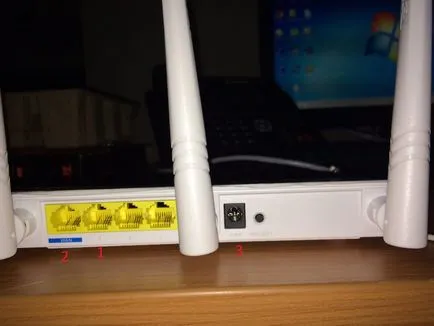
1. Свържете захранващия кабел, който отива от компютъра към портовете 1-3.
2. Свържете доставчика на MLAN мрежа се извършва в пристанище WAN.
3. Свържете захранването.
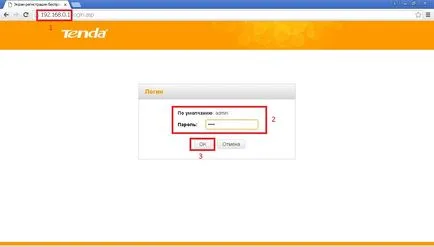
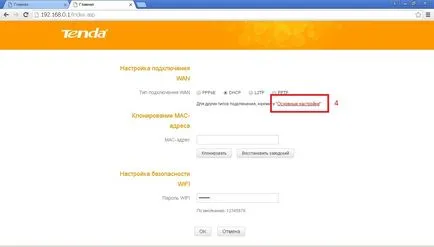
4. Кликнете върху връзката "Общи настройки"
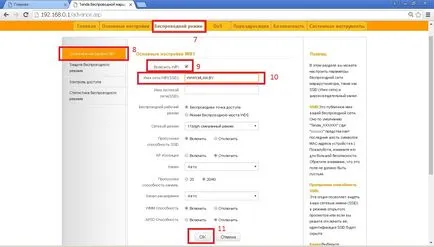
7. Изберете точката "безжичен режим".
8.Pereydite подменюто "Основни настройки" WiFi.
9. Ако вашият безжичен рутер излъчва изключване - включване.
10. В точка "на името на мрежата» (SSID), тип «WWW.MLAN.BY».
11. Щракнете върху "OK", за да запазите настройките.
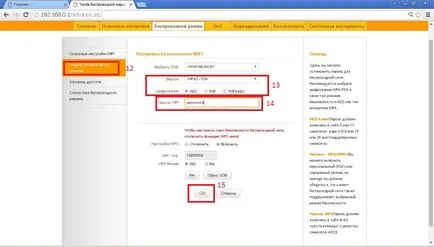
"Защита на безжичен режим" 12.Pereydite алинея.
13. Изберете Версия «WPA2-PSK» и криптиране «AES».
14.Vvedite ключ, който ще ви бъде даден при получаване на рутера
в мрежата на офис Multiservice.
Ключови «парола» е даден в един пример.
настройки 15.Sohranite в това меню, като натиснете "OK"
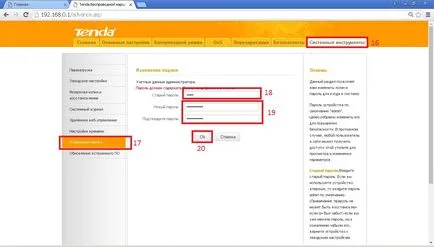
Тъй като се използват потребителското име и паролата по подразбиране (администратор / администратор)
в по-голямата част от мрежови устройства - те трябва да са
да се промени, за да се гарантира безопасността.
16.Vyberite елемент от менюто "Системни инструменти".
17.Vyberite "Промяна на паролата" под-елемент.
18. В този раздел, въведете текущата парола.
19.Vvedite нова парола 2 пъти (трябва да записва и съхранява).
натиснете "OK" 20.Dlya спаси.
Конфигуриране на мрежови връзки
(Директна връзка)
За Windows XP
(Кабел SPD-компютър)
За Windows 7
(Кабел SPD-компютър)
За Windows 8
(Кабел SPD-компютър)
За Mac OSX
(Кабел SPD-компютър)
Конфигуриране на мрежови връзки
(Използване на рутер)